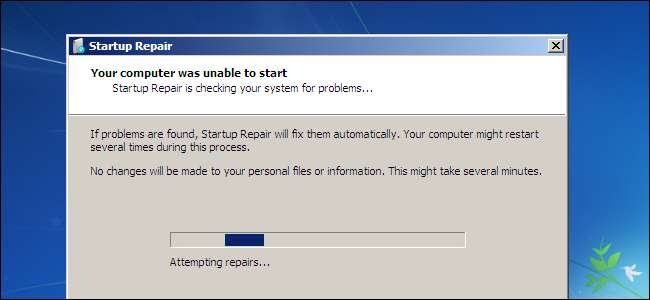
Si Windows no se inicia correctamente, a menudo puede utilizar la herramienta de "reparación de inicio" integrada para solucionarlo. Esta herramienta de recuperación escaneará su PC en busca de problemas como archivos de sistema dañados o faltantes. No puede solucionar problemas de hardware o de instalación de Windows, pero es un excelente primer lugar para comenzar si tiene problemas para iniciar Windows.
Esta herramienta está disponible en Windows 7, 8 y 10. Puede acceder a ella desde las herramientas de recuperación de Windows integradas (si se crearon correctamente), medios de recuperación o un disco de instalación de Windows.
Inicie la reparación de inicio desde el menú de inicio de Windows
En Windows 8 o 10, a menudo verá el menú de opciones de arranque avanzadas si Windows no puede arrancar correctamente. Puede acceder a Reparación de inicio haciendo clic en Solucionar problemas> Opciones avanzadas> Reparación de inicio en este menú.
Windows le pedirá su contraseña e intentará reparar automáticamente su PC.
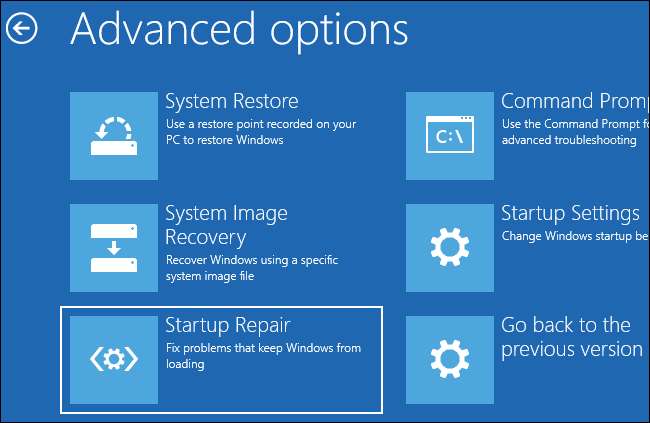
En Windows 7, a menudo verá la pantalla Recuperación de errores de Windows si Windows no puede iniciarse correctamente. Seleccione "Iniciar reparación de inicio (recomendado)" en esta pantalla para ejecutar la reparación de inicio.
Windows le pedirá la distribución de su teclado y un nombre de usuario y contraseña para su PC. Después de hacerlo, seleccione la opción "Iniciar reparación de inicio (recomendado)". Windows intentará encontrar y solucionar problemas que pueden impedir que su PC se inicie.
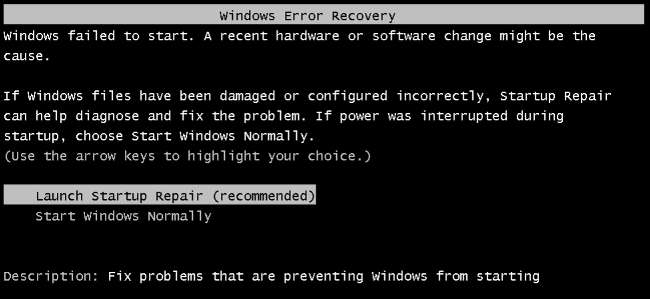
Si Windows 7 no se inicia correctamente y no muestra la pantalla de recuperación de errores, puede acceder a ella manualmente. Primero, apague la computadora completamente. A continuación, enciéndalo y mantenga presionada la tecla F8 mientras se inicia. Verá la pantalla Opciones de arranque avanzadas, que es donde iniciaría Modo seguro desde. Seleccione "Reparar su computadora" y ejecute la reparación de inicio.
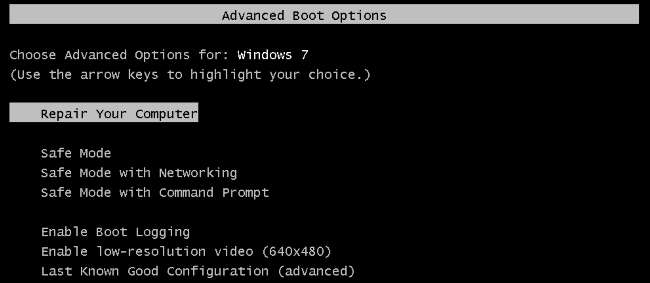
En algunos casos, la opción de reparación de inicio en Windows 7 puede no estar disponible. Es posible que le digan que necesita usar un disco de instalación de Windows para reparar su computadora.
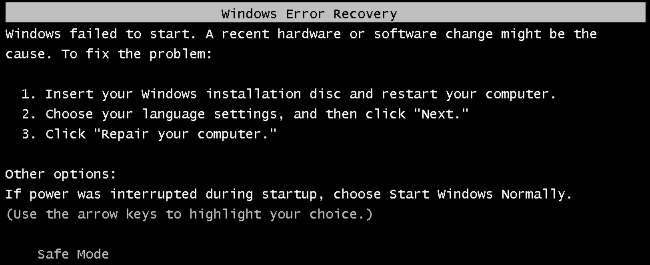
Inicie la reparación de inicio desde un disco de reparación del sistema o una unidad de recuperación
Si Windows no se inicia correctamente y ni siquiera le permite usar la opción de reparación de inicio en el inicio, puede ejecutar la reparación de inicio desde un disco de reparación del sistema o una unidad de recuperación.
Si aún no ha creado un disco de reparación del sistema o una unidad de recuperación, puede hacerlo desde otra computadora que ejecute la misma versión de Windows que no se esté iniciando correctamente. Por ejemplo, si su PC con Windows 7 no arranca correctamente, puede crear un disco de recuperación en otra PC que ejecute Windows 7 y usarlo para solucionar el problema.
Windows 7 solo le permite crear un disco de recuperación grabando un CD o DVD . Windows 8 y 10 le permiten crear una unidad de recuperación USB o grabar un disco de recuperación , El que tu prefieras.
RELACIONADO: Cree un disco de reparación del sistema en Windows 7
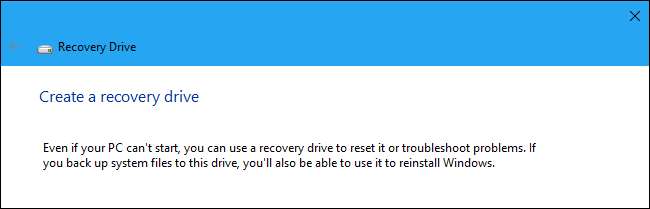
RELACIONADO: Cómo iniciar su computadora desde un disco o unidad USB
Una vez que haya creado un disco de reparación del sistema o una unidad de recuperación, insértelo en la PC que no se está iniciando correctamente y arrancar desde el disco o unidad USB . Se le pedirá que elija una versión instalada de Windows y verá las mismas herramientas a las que normalmente podría acceder desde el menú de inicio. Seleccione "Reparación de inicio" para ejecutar una operación de reparación de inicio.
Este medio de recuperación también le permitirá usar Restaurar sistema , recupera tu computadora usando una copia de seguridad de la imagen del sistema que ha creado anteriormente, y ejecutar un diagnóstico de memoria de Windows para verificar si hay problemas en la RAM de su computadora.
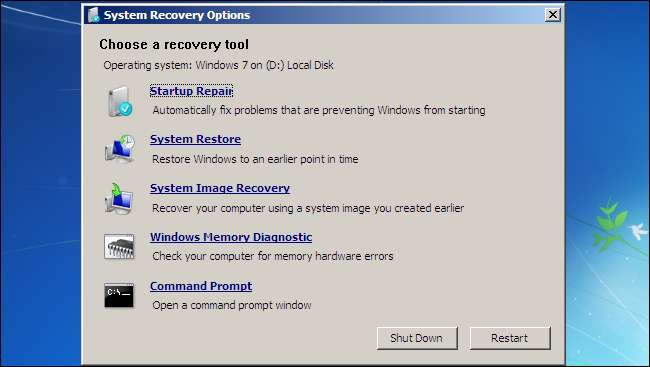
Inicie la reparación de inicio desde los medios de instalación de Windows
RELACIONADO: Dónde descargar ISO de Windows 10, 8.1 y 7 legalmente
También puede hacerlo directamente desde un disco de instalación de Windows o una unidad USB.
Si no tiene los medios de instalación de Windows por ahí, puede descargar una ISO de Windows 7, 8 o 10 de Microsoft y grabarlo en un disco o copiarlo en una unidad USB. Es completamente legal.
Asegúrese de utilizar medios que coincidan con la versión de Windows que está intentando recuperar; por ejemplo, medios de instalación de Windows 10 para una PC con Windows 10 o medios de instalación de Windows 7 para una PC con Windows 7.
Inserte el disco o la unidad USB en la computadora que no puede arrancar correctamente y arrancar desde el dispositivo .
En Windows 8 o 10, haga clic en la opción "Reparar su computadora" en lugar de "Instalar ahora" en la pantalla del instalador. Luego seleccione Solucionar problemas> Reparación de inicio para ejecutar la reparación de inicio.
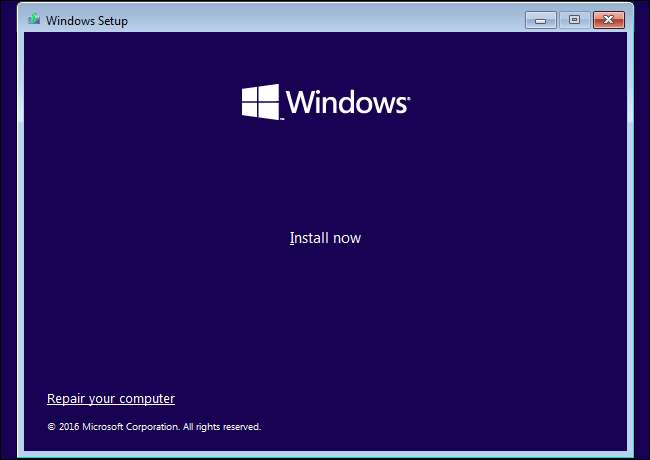
En Windows 7, verá un enlace "Reparar su computadora" en el mismo lugar. Haga clic aquí y Windows ejecutará la herramienta de reparación de inicio.
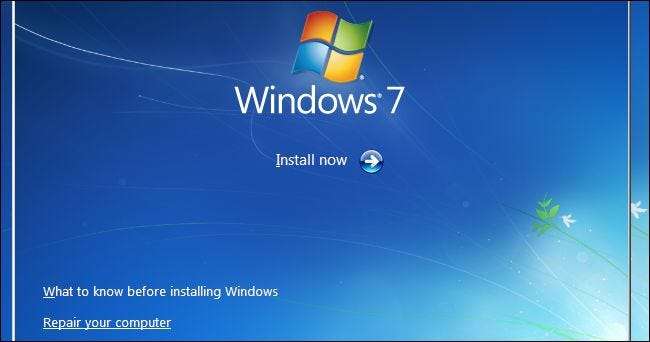
Esta herramienta no solucionará todos los problemas. En algunos casos, su instalación de Windows puede estar tan dañada que reinstalar Windows es la única opción. En otros casos, incluso la reinstalación de Windows puede no resolver su problema, ya que puede ser un problema físico con el hardware de su PC.





